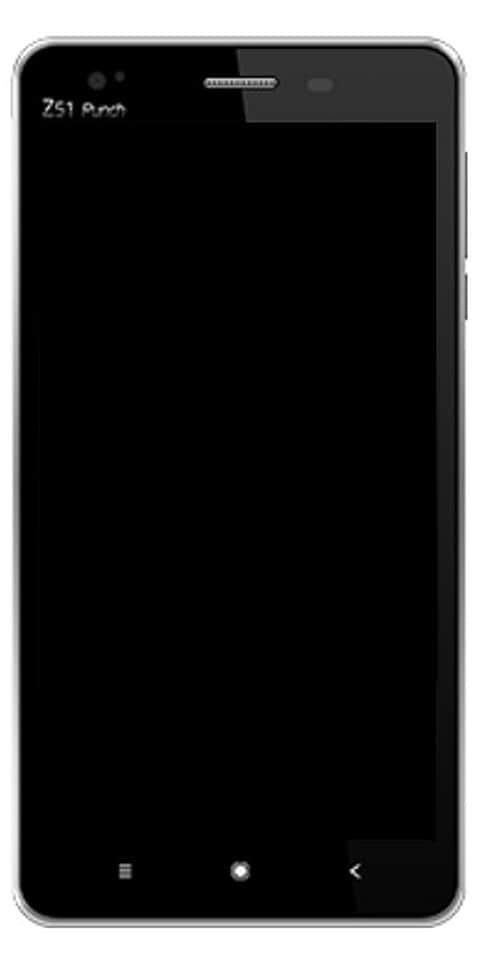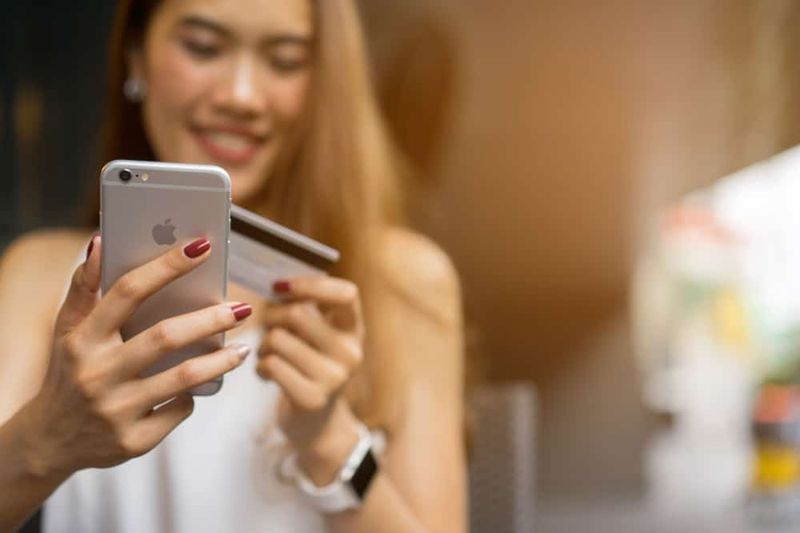Az Avast High CPU használatának kijavítása
Kíváncsi arra, hogy javítsa az avast magas CPU használatát? Gondolod, hogy az Avast túl sok CPU-memóriát használ a számítógépedhez, és tiszta megoldást szeretnél megoldja az Avast szolgáltatás magas processzorhasználati problémáját? Miután megnézte az avast 100 lemezt, akkor valószínűleg meg szeretné vizsgálni az avast viselkedési pajzs memóriáját. Sok oka van annak, hogy az avast szolgáltatás magas CPU-használatával vagy az avast magas lemezhasználatával foglalkozik.
Remélhetőleg , ebben a cikkben megoldjuk az avast szolgáltatás magas CPU-használatának problémáját. Ezek a könnyen használható hibaelhárítási utasítások segítenek megoldani az Avast víruskereső szolgáltatás magas processzorhasználati problémáját a Windows 10/7 rendszeren. Abban az esetben, ha az Avast alapjáraton használja a CPU-t, akkor kövesse ezeket az utasításokat.
Okok -> Avast High CPU Usage

Avast víruskereső csodálatos vagy erőforrásigényes eszköz. Az Avast szolgáltatás különféle műveleteket hajt végre, azaz háttér-átvizsgálást, víruseltávolításokat, teljes víruskeresést és tisztítást. Kétségtelen, hogy ezek a folyamatok nagyon fontosak, de minden bizonnyal annyira irritálóvá válnak, hogy megpróbálja kikapcsolni az avastot.
Az Avast szolgáltatás magas processzorhasználati problémája az egyik oka annak, hogy a felhasználók eltávolíthatják az avastot. A feladatkezelő végrehajtása után megtekintheti a ( avastsvc.exe ) 32 bites rendszeren az avastsvc.exe avast szolgáltatást (32 bites) fogja megtekinteni.
Egy másik ok, amiért az Avast túl sok CPU-t használ, helytelenül konfigurált rendszerbeállítások vagy szabálytalan Windows rendszerleíró bejegyzések. Ezenkívül ellenőrizze a ntoskrnl.exe olyan folyamat, amely túl sok RAM-ot vagy CPU-t fogyaszt.
Hogyan lehet megoldani az Avast Service magas processzorhasználati vagy lemezhasználati problémáját
- Törölje az Avast Cleanup Tool alkalmazást
- Oldja meg az Avast High Disk Usage használatát a Command Prompt Tweak segítségével
- Frissítse az Avast alkalmazást
- Ellenőrizze, hogy az Avast Screensaver szkennelés engedélyezve van-e, bár nem szabad
- Javítsa az Avast-t a kezelőpanelen keresztül
- Fix Issue via Registry Feature
1. módszer: Az Avast Cleanup Tool törlése

Az Avast tisztító eszköz elengedhetetlen eleme. Valós idejű szkennerként is működik, és segíti a felhasználókat a háttérben végrehajtott alkalmazások által lefedett tárhely felszabadításában. Ha az avast szolgáltatás magas processzorszintű vagy memóriahasználati problémáját nézi, akkor valószínűleg ez lesz a tisztítási komponens.
Ha az Avast cleanup nem működik, próbálja meg újratelepíteni.
Tehát a legjobb, ha csak eltávolítja az Avast tisztítást. Ehhez
1. lépés:
Koppintson duplán az Avast gombra a megnyitásához.
2. lépés:
Irány át Beállítások és koppintson a Alkatrészek fülre.
3. lépés:
Most koppintson a lefelé néző nyíl az összetevő fül mellett található. Itt megtekintheti a törlés lehetőségeit (ebben a példában az Avast Cleanup alkalmazást). Ezután érintse meg a elemet távolítson el egy összetevőt , majd érintse meg a elemet rendben az alkatrész telepítésének visszavonásának megerősítésére.
4. lépés:
Újrakezd ha az Avast kéri, akkor ellenőrizze, hogy az avast szolgáltatás magas processzora normalizálódott-e.
2. módszer: Az Avast High Disk használatának megoldása a Parancssor csípésével

Természetesen a gyakori háttér-vizsgálat a RAM vagy a CPU betöltésének oka. Tehát, ha módosítja a keresési gyakoriságot, a CPU terhelése csökken. Kikapcsolja a háttérellenőrzéseket és a megfigyelést, de csökkenti az avast szolgáltatás magas CPU-ját is.
1. lépés:
Nyomja meg a Windows + R billentyűkombinációt, és írja be a cmd-t, majd nyomja meg az Enter billentyűt. A parancssor végrehajtása rendszergazdaként.
2. lépés:
Írja be ezt a parancsot C: ProgramData AvastSoftware Avast és nyomja meg az Enter billentyűt. Eljut a kívánt mappába, ahol könnyedén futtathatja a további műveleteket
3. lépés:
Irány a avast5.ini fájl és adja hozzá a következő parancsot sorban [GrimeFighter]: ScanFrequency = 999
4. lépés:
Mentse a fájlt, és indítsa újra a számítógépet.
Most ellenőrizze, hogy az avast szolgáltatás magas CPU-használatának problémája megoldódott-e vagy sem. Ha azonban az Avast 100 CPU-val vagy lemezproblémával továbbra is fennáll, alkalmazza a másik megoldást.
5.1.1 4. jegyzet tmobil
3. módszer: Frissítse az Avast programot
Az esetek többségében a régi víruskereső változat okoz problémákat, ezért jó, ha teljesen frissíti a vírus vagy antivírus definíciókat. Te is frissítse az Avast víruskeresőt , kövesse az alábbi utasításokat:
1. lépés:
Dupla érintés az Avast-on, hogy megnyissa, vagy érintse meg az ikont a tálcán.
2. lépés:
Ezután érintse meg a Menüt a legördülő listából, vagy érintse meg a Beállítások elemet.
3. lépés:
Érintse meg a Tábornok fülre, majd érintse meg a ikont frissítés fülre.
4. lépés:
Ezek után megtekintheti a két frissítési gombot. Ezen gombok egyike a vírusfrissítéshez kapcsolódik, a másik pedig maga a program frissítéséhez kapcsolódik.
5. lépés:
Csak frissítheti mindkét a program vagy az adatbázis. A folyamat során légy nyugodt, mivel az Avast online ellenőrzi a frissítéseket, majd követi a képernyőn megjelenő lépéseket.
6. lépés:
Ha elkészült, ellenőrizze, hogy az avast szolgáltatás magas CPU-használatának problémája visszatért-e a normális szintre.
4. módszer: Ellenőrizze, hogy az Avast Screensaver szkennelés engedélyezve van-e, bár nem szabad

Természetesen az Avast képernyővédő ellenőrzi, hogy a képernyővédő nem hajtja-e végre. Amikor a képernyővédő szkennelése a háttérben folytatódik, ez lesz az oka a magas CPU használatnak. Bár az Avast felületen nem lehet megtekinteni. A probléma megoldása:
1. lépés:
Kattintson jobb gombbal egy véletlenszerű fájlra a számítógépén, és válassza a lehetőséget letapogatás a fájl az Avasttal a helyi menü .
2. lépés:
Megjelenik egy vizsgálat eredménye ablak, és megtekintheti az éppen végrehajtott vizsgálatok listáját.
3. lépés:
Add hozzá a Avast Screensaver vizsgálat és koppintson a Álljon meg gomb a folyamat leállításához
4. lépés:
Most ellenőrizze, hogy kijavította-e az avast szolgáltatás magas processzorhasználati problémáját.
5. módszer: Javítsa az Avast-t a kezelőpanelen keresztül
Ha semmi sem működik, akkor jó az Avast javítását a kezelőpanelen keresztül. Sok felhasználó azt állította, hogy ez a javítás segített nekik abban, hogy fenntartsák az avast szolgáltatás magas processzorhasználati problémáját. Miután elvégezte a javítást, módosítani szeretné a beállításokat. A trükk alkalmazása előtt ellenőrizze, hogy rendszergazdaként van-e bejelentkezve.
1. lépés:
Találat Windows + R billentyű , bemenet Vezérlőpult, majd nyomja meg az Enter billentyűt. Másrészt használat után Windows 10 majd a nyitáshoz érintse meg a fogaskerék ikont beállítások .
2. lépés:
Amikor megnyílik a Vezérlőpult, válassza a Nézet mint lehetőséget Kategória a jobb felső sarokban található, majd érintse meg a gombot Távolítsa el a programot a Programok részben.
3. lépés:
A Beállítások alkalmazás használata után érintse meg a gombot Alkalmazások és kinyitja a lista a számítógépére telepített összes program közül.
4. lépés:
Egyszerűen keresse meg az Avast vagy a Vezérlőpulton Beállítások majd érintse meg a gombot Eltávolítás / javítás .
5. lépés:
Az eltávolító varázsló a következő két lehetőséggel nyílik meg: Javítás és eltávolítás . Egyszerűen válassza a Javítás lehetőséget, majd érintse meg a elemet Következő csak a program telepítésének megoldása érdekében.
hogyan lehet újratelepíteni a levelezőalkalmazás Windows 10 alkalmazását
6. lépés:
Most megerősít az egész folyamat. Ebben a helyzetben az Avast újraindítja azokat az alapértelmezett beállításokat, amelyek a hiba megjelenése előtt működtek.
7. lépés:
Koppintson a Befejez amikor az eltávolítatlan befejezi a folyamatot és indítsa újra a számítógépet.
8. lépés:
Ezután megtekintheti, hogy megoldódott-e az avast szolgáltatás magas processzorhasználati problémája.
6. módszer: Javítsa ki a problémát a rendszerleíró adatbázis szolgáltatás segítségével

A magas processzor- és RAM-használat problémát okozhat a Windows 10 rendszerben. Tehát az Avast Antivirus Registry szolgáltatás előnyösvé válik ebben a helyzetben.
Itt van egy módszer az Avast víruskereső rendszerleíró fájljával az Avast Service High CPU használati hibájának kijavítására és egyszerű utasításokkal történő megoldására:
1. lépés:
Irány a FUSS parancssor, miután belépett a Windows + R opcióba a gombok lenyomásával és nyomva tartásával.
2. lépés:
Ezután írja be a következő kulcsszót Regedit és nyomja meg az Enter billentyűt.
3. lépés:
Most kövesse a megadott utat a számítógépébe.
Rendszer elérési útja: HKEY_LOCAL_MACHINE SYSTEM CurrentControlSet Control Session Manager Memory Management '
4. lépés:
Adja hozzá a fájlt ClearPageFileAtShutDown és módosítsa értékeit 1-re.
5. lépés:
Indítsa újra a számítógépet, és indítsa újra az Avast Antivirus alkalmazást.
6. lépés:
Végül meg kell oldani az Avast Service High CPU használati problémáját.
Következtetés:
Reméljük, hogy az útmutató elolvasása után mosolyog az arcán, mivel a lekérdezés teljesen megoldódik. Remélem, hogy ezek a javítások megoldják az avast szolgáltatás magas processzorhasználati problémáját. Ha bármilyen más trükkje van az avast szolgáltatás magas CPU- vagy lemezhasználatának megoldására, akkor tudjon meg minket az alábbi megjegyzés részben.
Olvassa el: